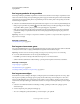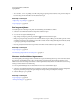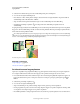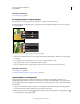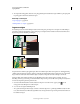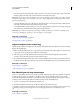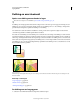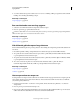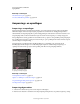Operation Manual
65
PHOTOSHOP ELEMENTS 9 GEBRUIKEN
Lagen gebruiken
Laatst bijgewerkt 10/2/2012
Een laag vergrendelen of ontgrendelen
U kunt lagen volledig of gedeeltelijk vergrendelen om de inhoud te beschermen. Als een laag is vergrendeld, wordt er
rechts van de naam van de laag een vergrendelingspictogram weergegeven en kan de laag niet worden verwijderd. Met
uitzondering van de achtergrondlaag kunt u vergrendelde lagen naar een andere plaats in de stapelvolgorde van het
deelvenster Lagen verplaatsen.
❖ Selecteer in de werkruimte Bewerken de laag in het deelvenster Lagen en voer een van de volgende handelingen uit:
• Klik op het pictogram Alles vergrendelen onder in het deelvenster Lagen om alle eigenschappen van de laag te
vergrendelen. Klik nogmaals op het pictogram om de eigenschappen te ontgrendelen.
• Klik op het pictogram Transparante pixels vergrendelen onder in het deelvenster Lagen om de transparante
gebieden van de laag te vergrendelen zodat deze niet worden gewijzigd. Klik nogmaals op het pictogram om te
ontgrendelen.
Opmerking: Voor tekst- en vormlagen is transparantie standaard vergrendeld en is ontgrendelen alleen mogelijk als de
laag wordt vereenvoudigd.
Meer Help-onderwerpen
“Het deelvenster Lagen” op pagina 60
Een laag een nieuwe naam geven
Als u aan een afbeelding lagen toevoegt, is het raadzaam deze lagen een naam te geven die past bij de inhoud. Gebruik
beschrijvende namen, zodat u de lagen gemakkelijk kunt terugvinden in het deelvenster Lagen.
Opmerking: U kunt de naam van de achtergrondlaag niet wijzigen tenzij u de laag omzet in een normale laag.
❖ Voer in de werkruimte Bewerken een van de volgende handelingen uit:
• Dubbelklik op de naam van de laag in het deelvenster Lagen en voer een nieuwe naam in.
• (Alleen in Windows) Klik met de rechtermuisknop op de laag en kies Laag hernoemen in het contextmenu.
Meer Help-onderwerpen
“Lagen begrijpen” op pagina 59
“Het deelvenster Lagen” op pagina 60
“De achtergrondlaag omzetten in een gewone laag” op pagina 63
Een laag vereenvoudigen
U kunt slimme objecten, framelagen, tekstlagen, vormlagen, lagen met een volle kleur, lagen met een verloop, lagen
met een patroonopvulling (of een laaggroep die is geïmporteerd uit Photoshop) vereenvoudigen door deze om te
zetten in een afbeeldingslaag. U moet deze lagen vereenvoudigen voordat u er filters op kunt toepassen of ze kunt
bewerken met de tekengereedschappen. U kunt echter de tekst- en vormopties niet meer gebruiken op vereenvoudigde
lagen.
1 Selecteer in de werkruimte Bewerken een tekstlaag, vormlaag, opvullaag of een Photoshop-laaggroep in het
deelvenster Lagen.
2 Vereenvoudig de laag of de geïmporteerde laaggroep:
• Als u een vormlaag hebt geselecteerd, klikt u op Vereenvoudigen op de optiebalk.